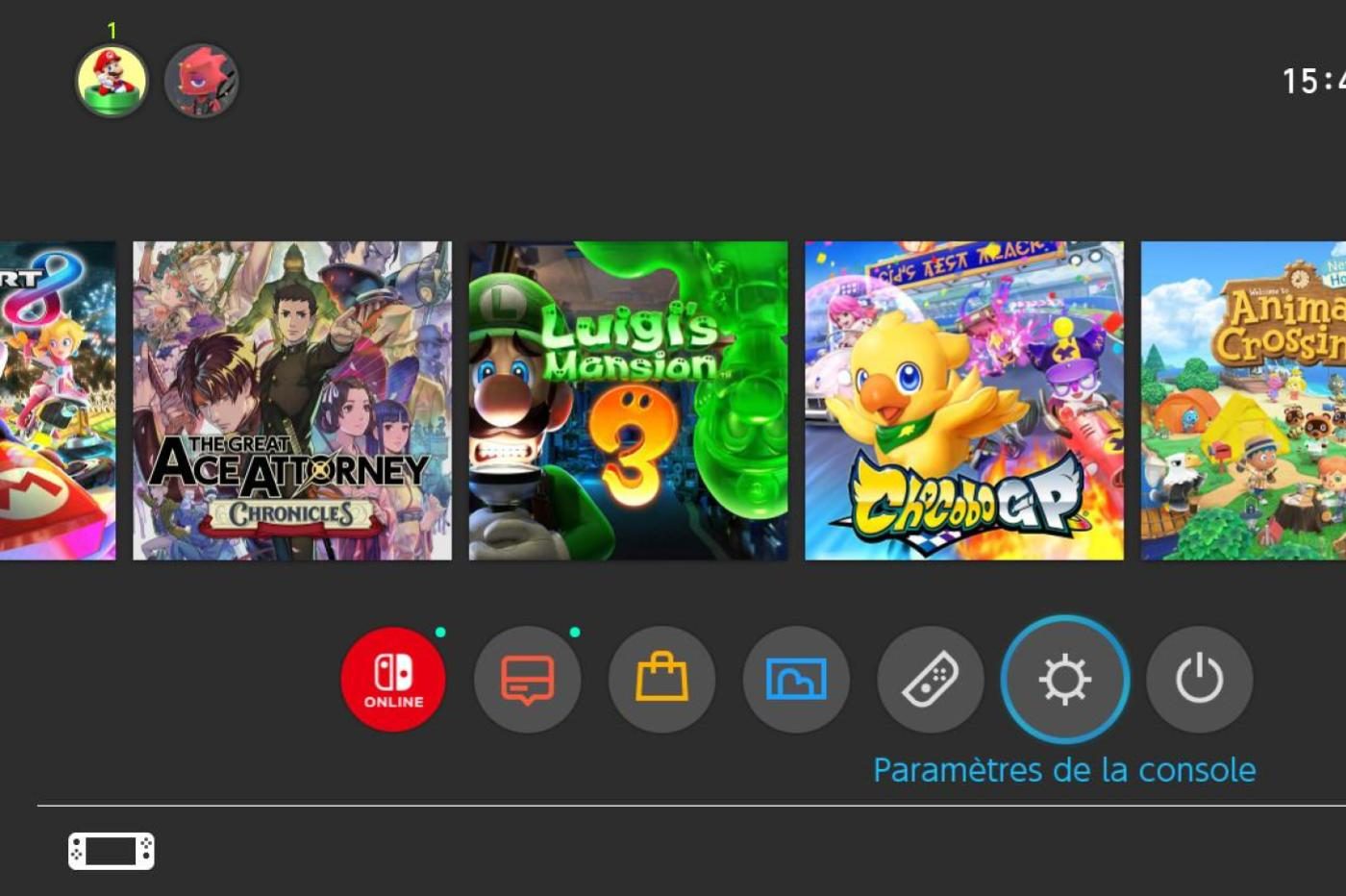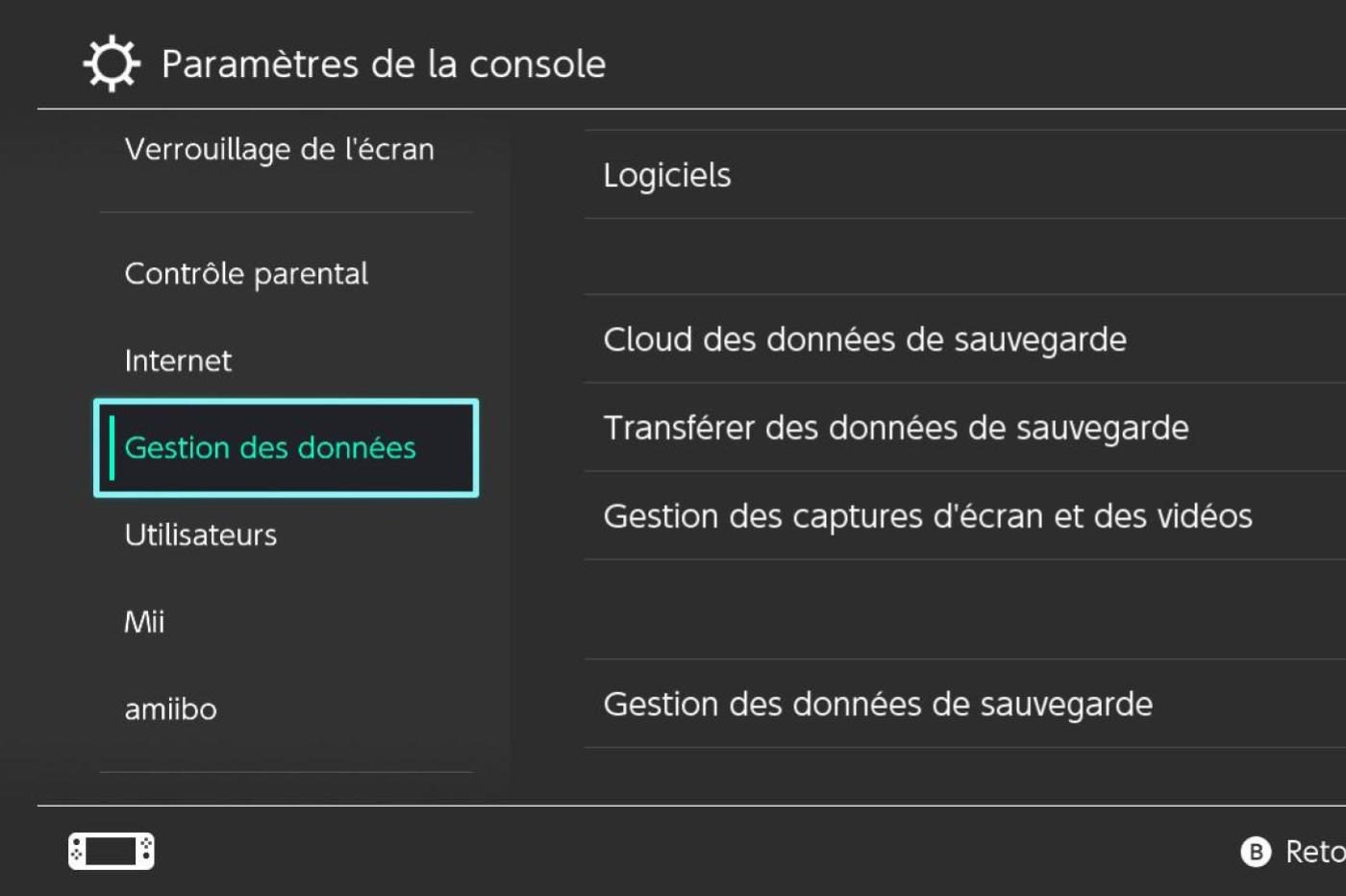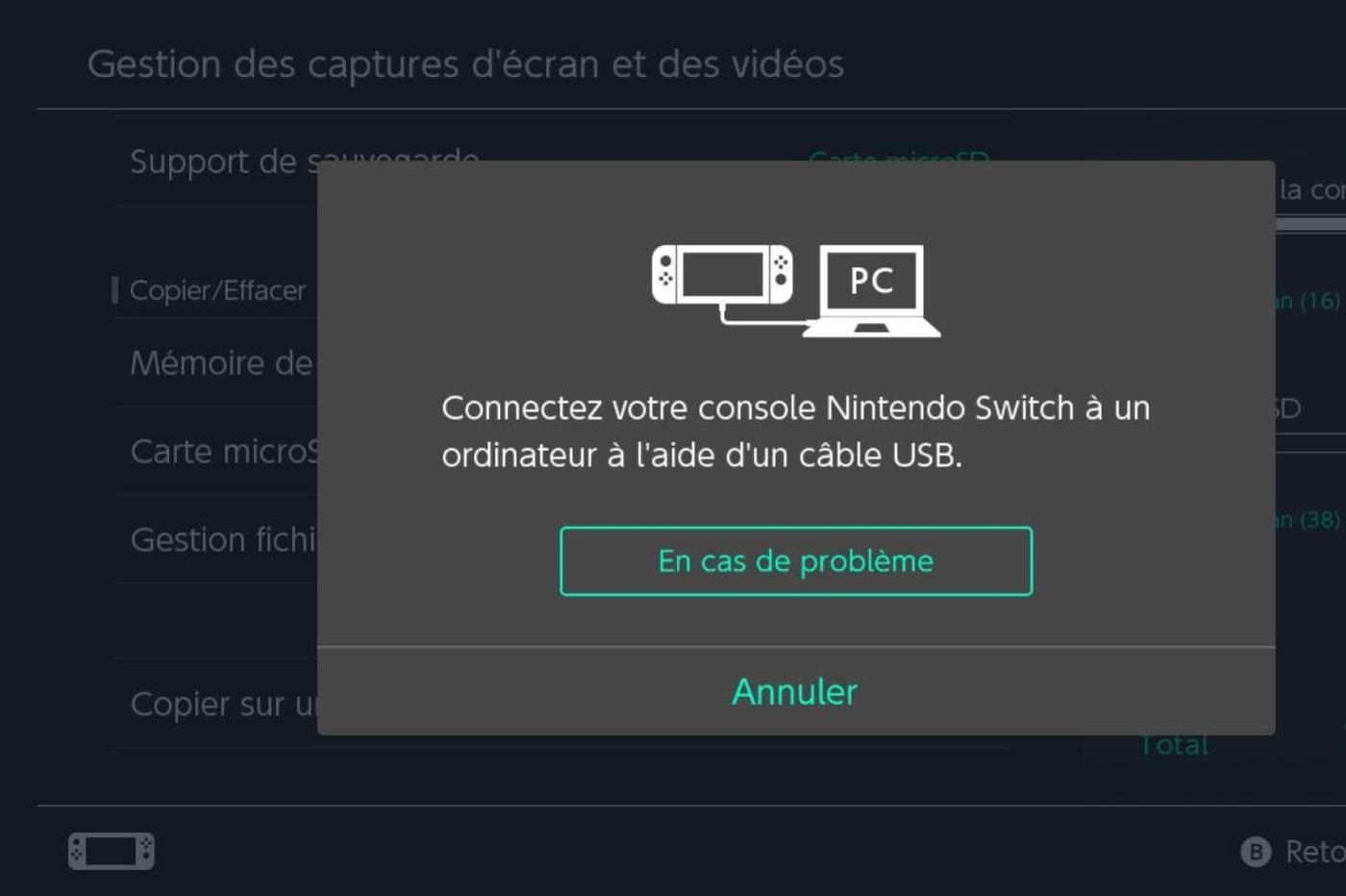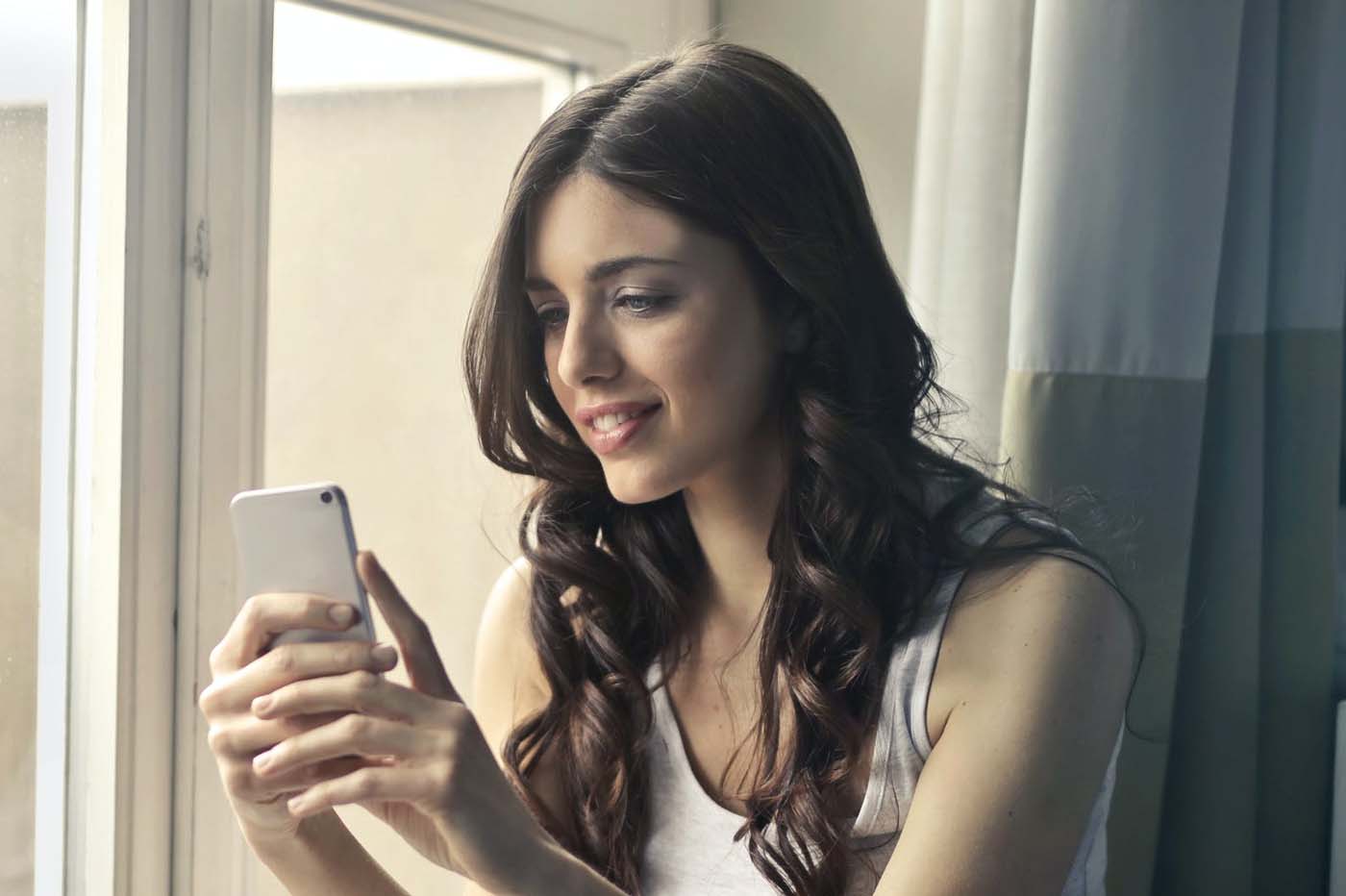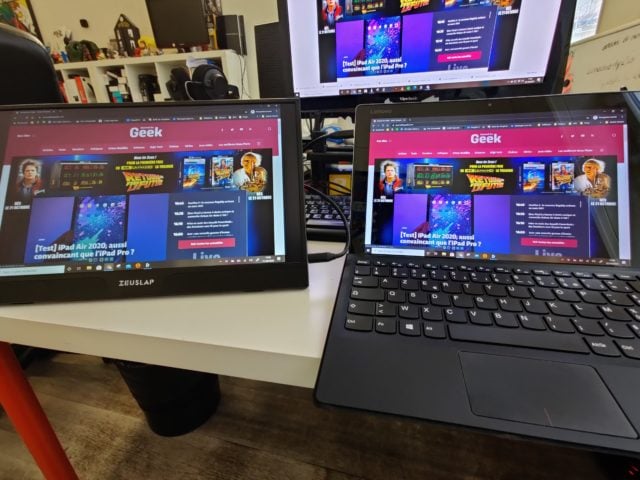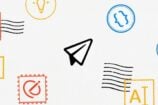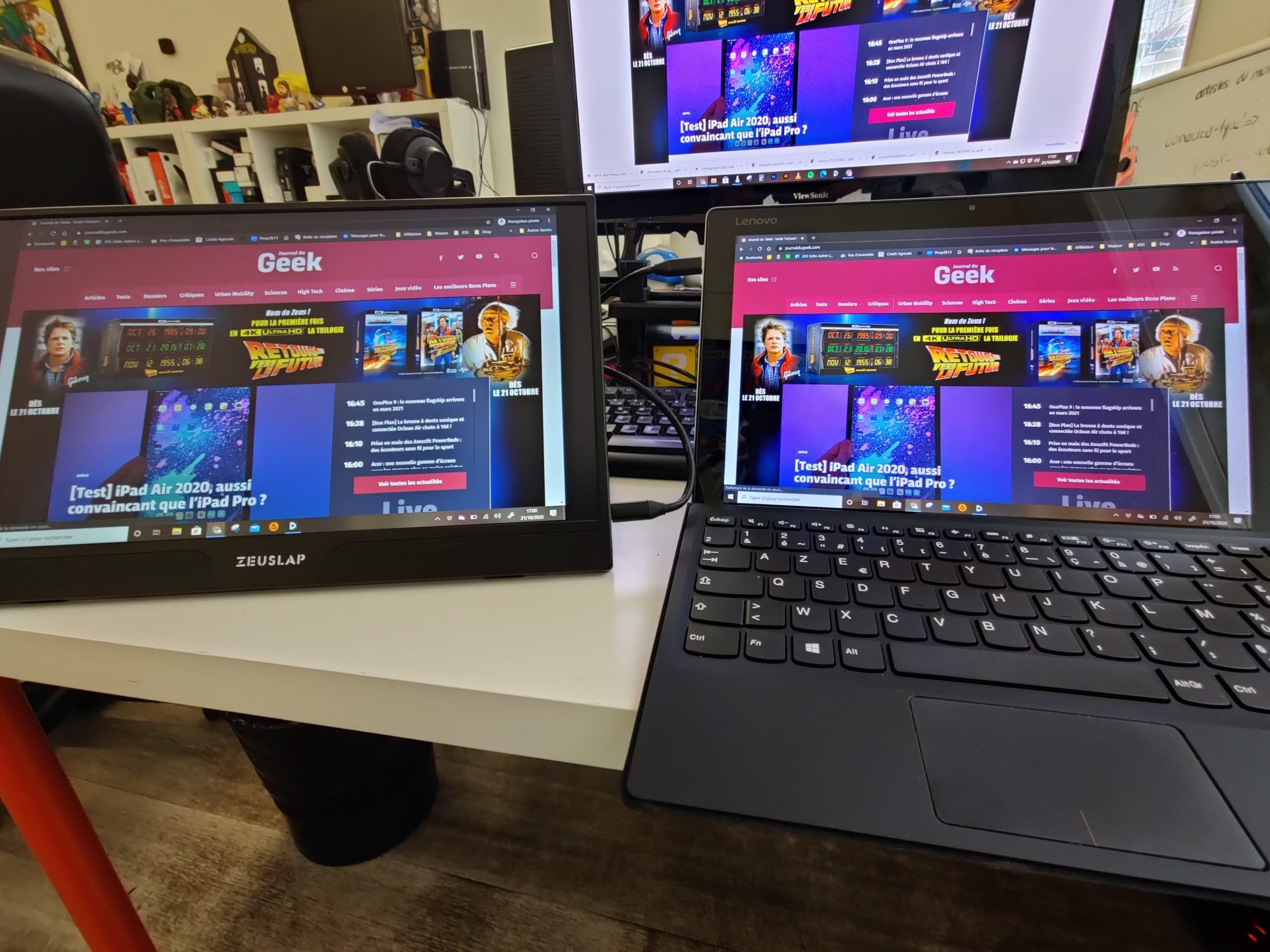Depuis 5 ans que la Nintendo Switch existe, vous avez du en accumuler des captures d’écran, dont vous ne vous êtes jamais servis. Et pour cause, elles sont accessibles très facilement depuis la page d’accueil de votre console, mais dès qu’il s’agit de les avoir sur d’autres supports, la méthode est un peu moins évidente.
On vous montre ici comment accéder à vos captures d’écran, et comment les transférer de votre Nintendo Switch à votre smartphone ou PC afin que vous puissiez partager vos plus beaux clichés à votre guise. Suivez ces étapes dans l’ordre et tout devrait bien se passer ! À noter que ces manipulations sont valables pour tous les modèles de Switch, à savoir la classique, la Lite et la OLED.
Transférer ses captures d’écran de sa Nintendo Switch à son smartphone
La première étape pour vous est de bien vérifier que votre Nintendo Switch est connectée à Internet. Une fois cela fait, rendez-vous dans l’application “album” qui recense toutes vos photos prises lors de vos sessions de jeu.
Cliquez ensuite sur le bouton A sur celle que vous souhaitez partager, puis sur “envoyer sur un smartphone”. à partir de là, vous pouvez choisir d’exporter une ou plusieurs photos, faites donc votre choix. À noter que vous ne pouvez envoyer que 10 captures à chaque fois maximum.
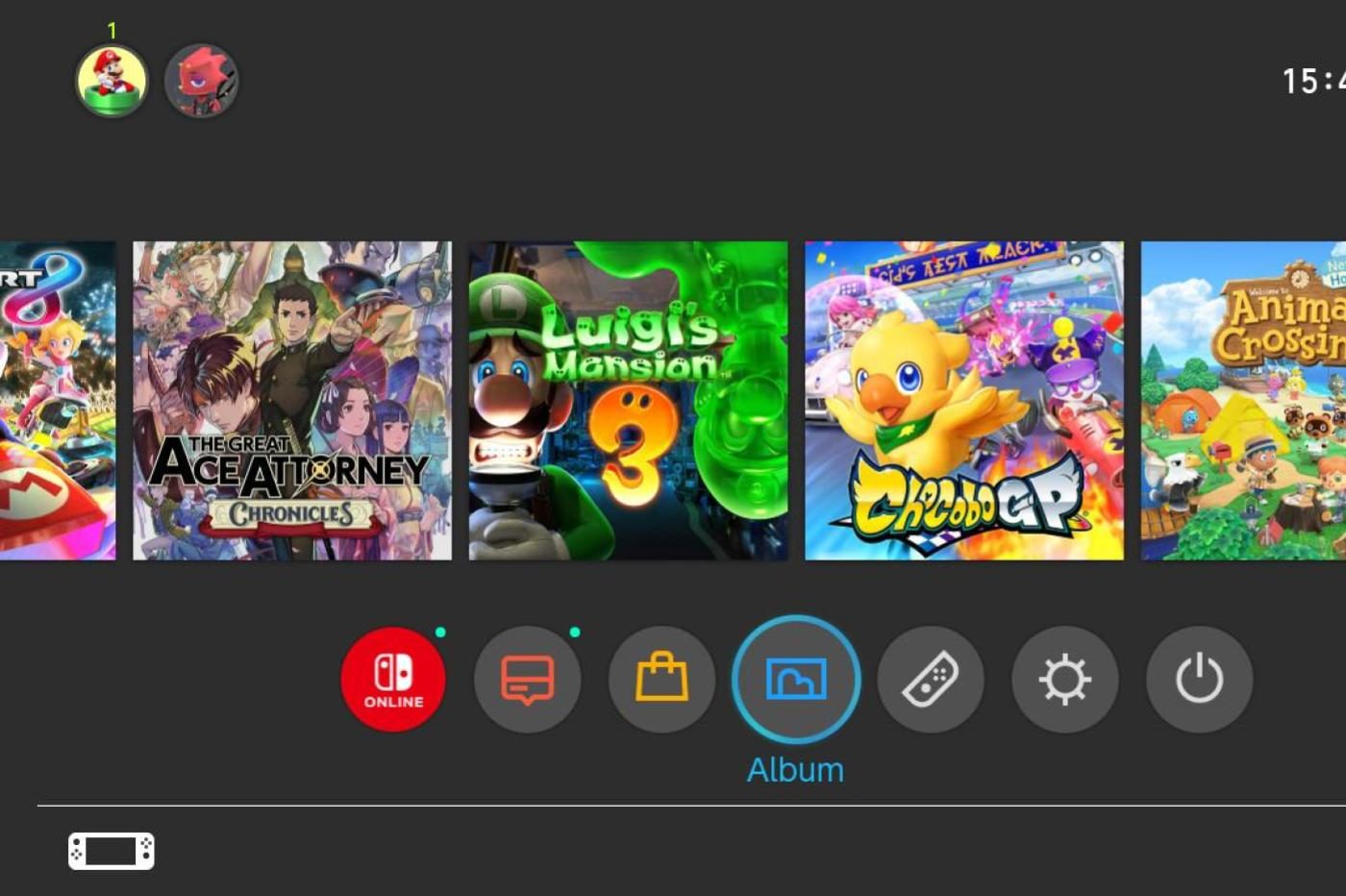
À la fin de votre sélection, sélectionnez “envoyer”. C’est à ce moment là que votre téléphone vous sera utile. Sur l’écran de votre Switch apparaitra un premier QR code, que vous devrez flasher pour lier le smartphone à la console. Le deuxième QR code, qui apparait juste après, vous permet de récupérer les photos que vous avez sélectionné pour transfert.
Elles devraient donc apparaître via une page internet sur votre appareil mobile. de là, vous pouvez les enregistrer à loisir. Malheureusement, il n’est pas possible de tout enregistrer d’un coup, il faudra effectuer la sauvegarde photo par photo.
Transférer ses captures d’écran de sa Nintendo Switch à son PC
Pour envoyer vos captures sur votre PC, vous pouvez utiliser la méthode vue ci-dessus, puis transférer les images de votre smartphone à votre ordinateur via un câble USB. Si cela est trop fastidieux, on a une méthode encore plus simple pour vous.
Pour ce faire, rendez-vous dans les paramètres de votre console via la page d’accueil. Dans les paramètres, allez dans l’onglet “gestion des données”. Descendez jusqu’à la mention “gestion des captures d’écran et des vidéos”, puis appuyez sur “copier sur un ordinateur via la connexion USB”.
Vous devrez alors connecter votre Nintendo Switch à votre PC avec un câble USB-C. Dès lors, vous pouvez retrouver le stockage interne de la Nintendo Switch via l’explorateur de fichiers et utiliser les captures d’écran comme bon vous semble.
🟣 Pour ne manquer aucune news sur le Journal du Geek, abonnez-vous sur Google Actualités et sur notre WhatsApp. Et si vous nous adorez, on a une newsletter tous les matins.